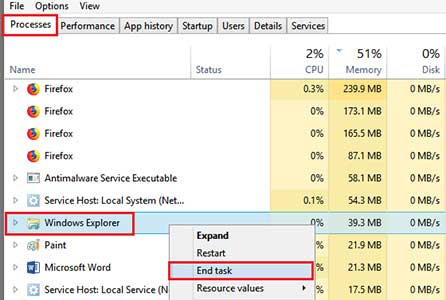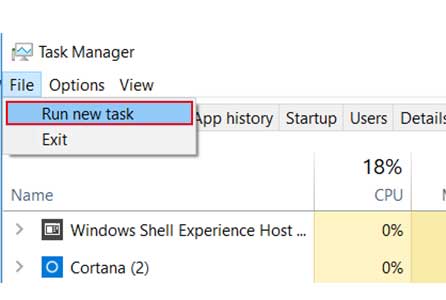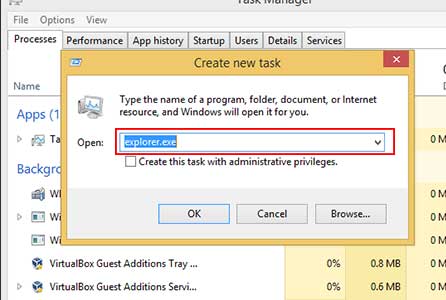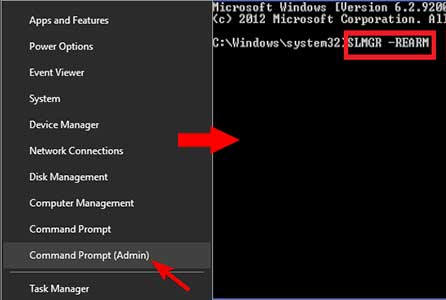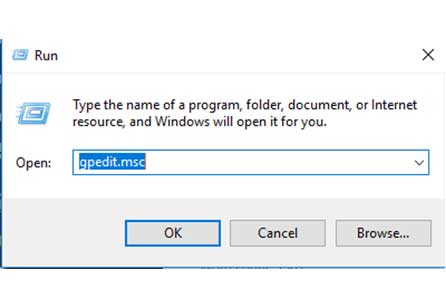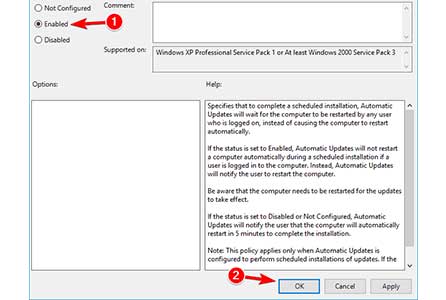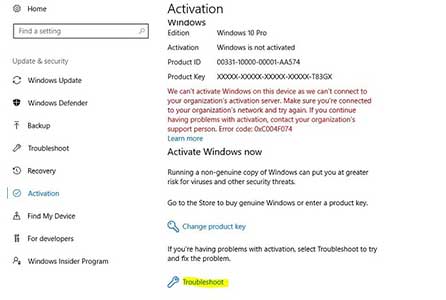برطرف کردن مشکل لایسنس ویندوز 10
احتمالا شما هم با ارور تصویر پایین مواجه شده اید. پیغامی با این عنوان “your windows license will expire soon” بر روی سیستم شما نمایش داده شده است. الان نیز به دنبال راه حل برای برطرف کردن مشکل لایسنس ویندوز 10 هستید. شاید در ابتدا این گونه به نظر برسد که مشکل از نصب ویندوز غیر اورجینال می باشد و هیچ راهی جز خرید نسخه اصلی ویندوز ندارید. در حالیکه روش هایی وجود دارد که بدون نیاز به خرید نسخه اصلی، این ارور برطرف شود.
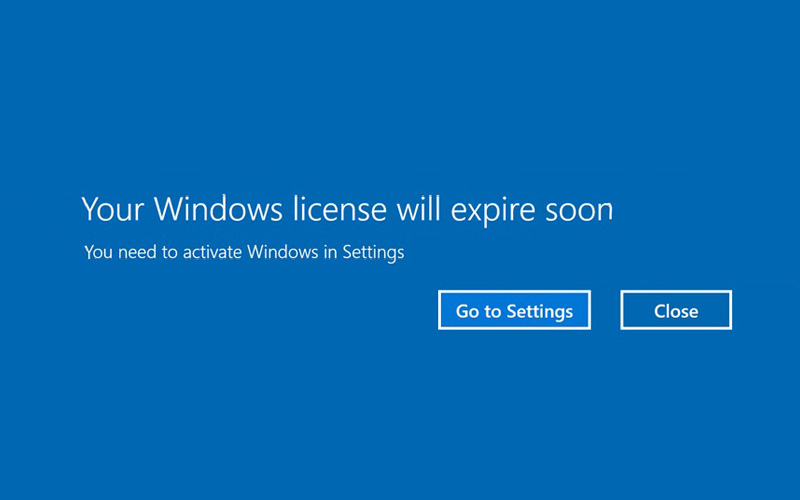
رفع خطای لایسنس ویندوز 10 با Task Manager
برای برطرف کردن موضوع مربوط به لایسنس ویندوز 10 مراحل زیر را انجام دهید:
- ابتدا دکمه های Ctrl + Alt + Del را همزمان روی کیبورد فشار دهید و سپس از لیست نمایش داده شده Start Task Manager را انتخاب کنید.
- پس از باز شدن صفحه Task Manager ، وارد تب Processes بشوید ، حال شما تعداد زیادی از فرآیندهایی که رم شما را اشغال کرده است ، مشاهده می کنید. در این لیست عبارت ” Windows Explorer” را جستجو و روی آن کلیک راست کرده و سپس گزینه End task را انتخاب کنید.
3. در بالاترین نوار سه زبانه File ، Options و View وجود دارد که شما باید روی File کلیک کرده و سپس گزینه Run New Task را انتخاب کنید.
4. حال در پنجره جدید باز شده عبارت ” explorer.exe” را تایپ و Ok کنید .
5. حالا باید به سراغ Command Prompt بروید ، می توانید برای این کار دکمه های Win + X را همزمان فشار دهید.
6. در پنجره باز شده Command Prompt دقیقا عبارت ” slmgr -rearm” را تایپ و Enter را بزنید تا دستور شما اجرا شود.
پس از انجام دستور سیستم شما ری استارت شده و به احتمال زیاد مشکل اکسپایر شدن لایسنس ویندوز 10 برطرف خواهد شد
رفع خطای لایسنس ویندوز 10 با Local Group Policy Edit
- در این روش باید ابتدا همزمان دکمه های Win + R را فشار داده و وارد Run شوید و سپس عبارت ” gpedit.msc” را تایپ و enter را بزنید.
2. حال از پنل سمت چپ مسیر زیر را دنبال کنید :
Computer Configuration -> Administrative Templates -> Windows Components -> Windows Update
3. با انجام این کار ، لیستی از تنظیمات را در سمت راست خواهید دید. حال شما باید گزینه No auto-restart with logged-on users for scheduled automatic updates installations را انتخاب و روی آن دبل کلیک کنید.
4. با انجام این کار پنجره جدیدی باز می شود که باید شما روی Enable کلیک و سپس Ok کنید.
غیر فعال کردن سرویس
- در این روش هم باید ابتدا همزمان دکمه های Win + R را فشار داده و وارد Run شوید و سپس عبارت “services.msc” را تایپ و enter را بزنید.
- در پنجره Services ، گزینه Windows License Manager Service را پیدا کرده و روی آن دابل کلیک کنید.
- حال گزینه Startup Type را روی Disable تنظیم کرده و ok کنید.
- سپس در همان صفحه Services ، گزینه Windows Update را این بار پیدا کرده و دابل کلیک کنید و باز هم Startup Type را روی Disable تنظیم کرده و تغییرات را ذخیره کنید.
حل ارور لایسنس ویندوز 10 از طریق Activation Troubleshoot
- وارد تنظیمات شده و سپس گزینه Update & Security را انتخاب کنید.
- حال تعدادی از خطاهای فعال در پنجره باز شده نمایش داده می شود، روی گزینه Activation از سمت چپ کلیک کنید.
3. در گام بعدی باید گزینه Troubleshoor را انتخاب کنید. عیب یاب تمام چک های لازم را انجام می دهد و مشکل را شناسایی می کند و همچنین آنها را حل می کند. هنگامی که عیب یابی به پایان رسید، ابزار Troubleshoot را ببندید.